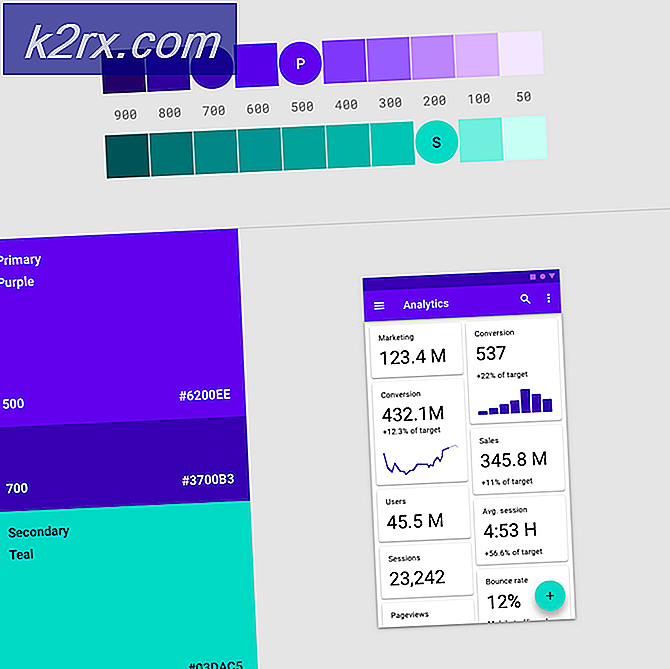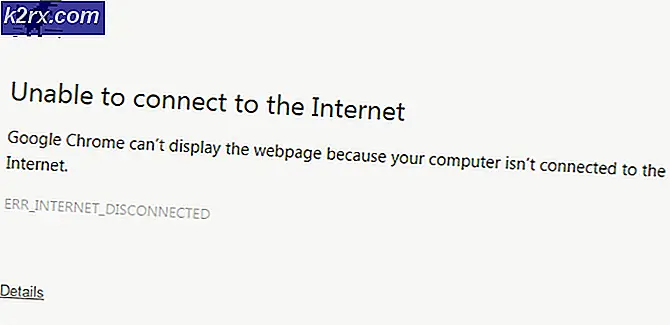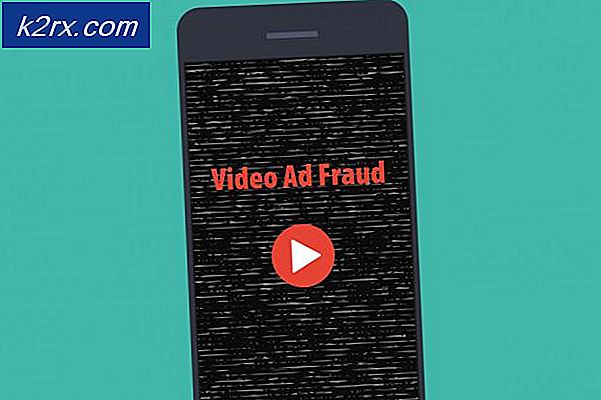วิธีถอนการติดตั้งโปรแกรมรักษาความปลอดภัยคอมพิวเตอร์ของบุคคลที่สามโดยสมบูรณ์
ในวันนี้และอายุเครื่องคอมพิวเตอร์ของเราเป็นเหมือนส่วนขยายของสิ่งมีชีวิตของเราพวกเขาไม่เพียง แต่ช่วยให้เราได้งานประจำวันเท่านั้น แต่ยังมีข้อมูลและข้อมูลที่สำคัญที่สุดอีกด้วย ในกรณีนี้ทุกคนที่เป็นเจ้าของคอมพิวเตอร์ต้องการประหยัดเวลาในการรักษาความปลอดภัยของคอมพิวเตอร์ ระบบปฏิบัติการ Windows ทุกรุ่นมีโปรแกรมรักษาความปลอดภัยในตัว - Windows Firewall ที่มาพร้อมกับ Windows Defender (ใน Windows 8, 8.1 และ 10) หรือ Microsoft Security Essentials (ใน Windows 7 หรือเก่ากว่า) อย่างไรก็ตามผู้ใช้ Windows จำนวนมากเชื่อว่ามาตรการรักษาความปลอดภัยภายในของ Windows ไม่เพียงพอให้ติดตั้งโปรแกรมรักษาความปลอดภัยคอมพิวเตอร์ของ บริษัท อื่นเช่นโปรแกรมป้องกันไวรัสโปรแกรมป้องกันมัลแวร์และโปรแกรมไฟร์วอลล์เป็นต้น
การได้รับโปรแกรมรักษาความปลอดภัยของบุคคลที่สามเป็นเรื่องง่ายมากเพราะมีหลายสิบออกมีสำหรับช่องทุกและไม่มีการปฏิเสธว่ามีประโยชน์ต่างๆในการใช้โปรแกรมรักษาความปลอดภัยของบุคคลที่สามมากที่สุด เป็นไปได้ว่าแม้ว่าผู้ติดตั้งและใช้โปรแกรมรักษาความปลอดภัยคอมพิวเตอร์ของ บริษัท อื่นมักพบว่าตัวเองต้องการถอนการติดตั้งเหล่านี้ในอนาคตและการดำเนินการดังกล่าวไม่ใช่เรื่องง่ายในกรณีส่วนใหญ่
สาเหตุที่พบได้บ่อยๆที่ทำให้ผู้ใช้ Windows รู้สึกว่าจำเป็นต้องถอนการติดตั้งโปรแกรมรักษาความปลอดภัยของบุคคลที่สามรวมถึงใบอนุญาตสำหรับการใช้งานโปรแกรมที่หมดอายุโปรแกรมเหล่านี้ปะทะกับองค์ประกอบอื่น ๆ ในคอมพิวเตอร์และสร้างปัญหาและผู้ใช้ก็ไม่ต้องการ โปรแกรมบนคอมพิวเตอร์อีกต่อไป ไม่ว่าเหตุผลของคุณอาจเป็นอย่างไรการถอนการติดตั้งแอพพลิเคชันด้านความปลอดภัยของบุคคลที่สามส่วนใหญ่ก็ไม่สามารถเดินเล่นในสวนได้ ถ้าคุณต้องการถอนการติดตั้งแอพพลิเคชันความปลอดภัยของ บริษัท อื่นจากคอมพิวเตอร์ของคุณอย่างสมบูรณ์และสมบูรณ์คุณจำเป็นต้อง:
- กดปุ่ม โลโก้ Windows + R เพื่อเริ่มการ ทำงาน
- พิมพ์ appwiz cpl ลงในกล่องโต้ตอบ Run และกด Enter
- คุณจะได้รับรายชื่อโปรแกรมทั้งหมดที่ติดตั้งในคอมพิวเตอร์ของคุณ ค้นหาโปรแกรมรักษาความปลอดภัยบุคคลที่สามที่คุณต้องการถอนการติดตั้งในรายการนี้คลิกขวาที่ไฟล์และคลิก ถอนการติดตั้ง
- ไปที่วิซาร์ดการ ถอนการติดตั้ง เพื่อ ถอนการติดตั้ง แอพพลิเคชัน
แอปพลิเคชันจะได้รับการถอนการติดตั้งเสร็จสิ้นภายในเวลาที่คุณถึงตอนท้ายของวิซาร์ดการถอนการติดตั้งแม้ว่าคุณอาจต้อง รีสตาร์ท คอมพิวเตอร์เพื่อให้การเปลี่ยนแปลงมีผล
PRO TIP: หากปัญหาเกิดขึ้นกับคอมพิวเตอร์หรือแล็ปท็อป / โน้ตบุ๊คคุณควรลองใช้ซอฟต์แวร์ Reimage Plus ซึ่งสามารถสแกนที่เก็บข้อมูลและแทนที่ไฟล์ที่เสียหายได้ วิธีนี้ใช้ได้ผลในกรณีส่วนใหญ่เนื่องจากปัญหาเกิดจากความเสียหายของระบบ คุณสามารถดาวน์โหลด Reimage Plus โดยคลิกที่นี่การถอนการติดตั้งแอ็พพลิเคชันความปลอดภัยของบุคคลที่สามเป็นส่วนที่ง่ายในกรณีที่มีแอพพลิเคชันส่วนใหญ่ ส่วนที่ยากคือการกำจัดไฟล์และการตั้งค่าทั้งหมดที่เหลือทิ้งไว้ซึ่งโปรแกรมส่วนใหญ่เหล่านี้ทิ้งไว้หลังจากที่ถูกถอนการติดตั้ง ถ้าคุณไม่ได้กำจัดไฟล์และการตั้งค่าที่แอพพลิเคชันด้านความปลอดภัยทิ้งไว้หลังจากที่คุณถอนการติดตั้งแล้วจะทำให้เกิดปัญหากับคุณในอนาคตเท่านั้น หากต้องการกำจัดไฟล์และองค์ประกอบอื่น ๆ ที่เหลือโดยแอพพลิเคชันด้านความปลอดภัยของ บริษัท อื่นที่คุณถอนการติดตั้งคุณต้อง:
- คลิก ที่นี่ เพื่อไปยังรายการเครื่องมือลบสำหรับแอ็พพลิเคชันความปลอดภัยอื่น ๆ ที่ใช้กันอย่างแพร่หลาย
- ไปที่รายการและค้นหารายการสำหรับโปรแกรมรักษาความปลอดภัยที่คุณถอนการติดตั้งจากคอมพิวเตอร์ของคุณ
- คลิกลิงก์ที่ให้มาสำหรับเครื่องมือลบข้อมูลของแอพพลิเคชันที่เกี่ยวข้อง
- อ่านคำแนะนำที่คุณพบในหน้าเว็บที่ลิงก์ไปยังคุณและ ดาวน์โหลด เครื่องมือลบจากที่นี่
- เมื่อลบเครื่องมือที่ได้รับแล้วให้ไปที่ตำแหน่งที่ดาวน์โหลดแล้วค้นหาและคลิ๊กสองครั้งเพื่อเรียกใช้งาน
- ปฏิบัติตามคำแนะนำบนหน้าจอและไปที่เครื่องมือลบเพื่อกำจัดสิ่งใดและทุกอย่างที่เหลืออยู่โดยแอปพลิเคชันที่ยกเลิกการติดตั้ง
อย่าปล่อยให้คอมพิวเตอร์ของคุณเสี่ยง! ถ้าคุณถอนการติดตั้งโปรแกรมรักษาความปลอดภัยของ บริษัท อื่นและไม่มีโปรแกรมสำรองอื่นให้แน่ใจว่าได้เปิดใช้งานโปรแกรมรักษาความปลอดภัยภายในของคอมพิวเตอร์ของคุณ (Windows Defender หรือ Microsoft Security Essentials) เพื่อให้แน่ใจว่าได้ป้องกันไว้
PRO TIP: หากปัญหาเกิดขึ้นกับคอมพิวเตอร์หรือแล็ปท็อป / โน้ตบุ๊คคุณควรลองใช้ซอฟต์แวร์ Reimage Plus ซึ่งสามารถสแกนที่เก็บข้อมูลและแทนที่ไฟล์ที่เสียหายได้ วิธีนี้ใช้ได้ผลในกรณีส่วนใหญ่เนื่องจากปัญหาเกิดจากความเสียหายของระบบ คุณสามารถดาวน์โหลด Reimage Plus โดยคลิกที่นี่